Verwijder CrescentCore en andere ongewenste apps uit Mac
Mac VirusOok bekend als: OSX/CrescentCore malware
Doe een gratis scan en controleer of uw computer is geïnfecteerd.
VERWIJDER HET NUOm het volledige product te kunnen gebruiken moet u een licentie van Combo Cleaner kopen. Beperkte proefperiode van 7 dagen beschikbaar. Combo Cleaner is eigendom van en wordt beheerd door RCS LT, het moederbedrijf van PCRisk.
Hoe CrescentCore te verwijderen van een Mac?
Wat is CrescentCore?
CrescentCore is de naam van een kwaadaardig programma dat ook bekend staat als OSX/CrescentCore. Het is malware die gebruikt kan worden om malafide software (bijvoorbeeld, Advanced Mac Cleaner) of een aantal kwaadaardige Safari-browserextensies te installeren. CrescentCore wordt verspreid via een vals installatieprogramma/-update van Flash Player. Bovendien hebben virusdetectie-engines problemen met het detecteren van CrescentCore als een bedreiging.
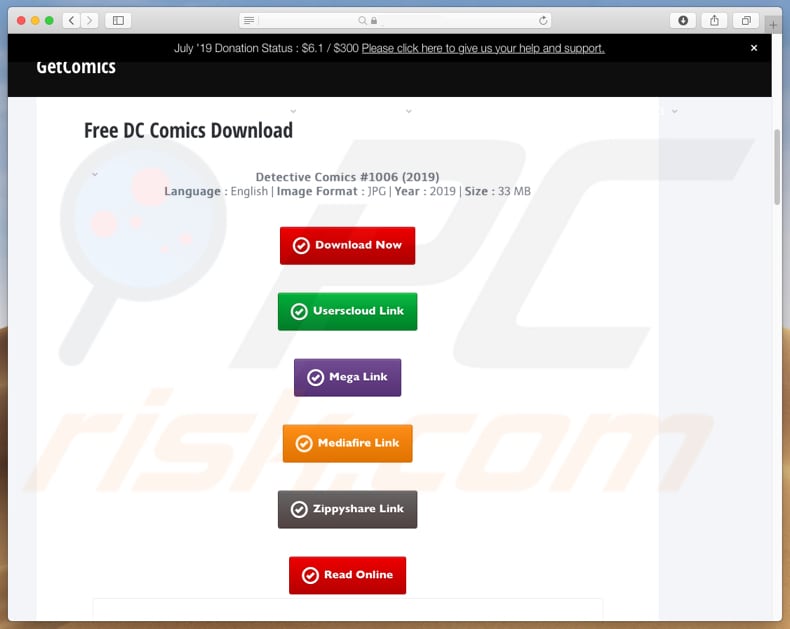
Wanneer het vals installatieprogramma van Flash Player wordt gestart, controleert CrescentCore of het wordt uitgevoerd op een virtuele machine (VM) en of er een antivirusprogramma op het besturingssysteem geïnstalleerd is. Het is bekend dat het geen computers infecteert als het wordt gestart op een VM of een besturingssysteem waarop er antivirussoftware geïnstalleerd is. In andere gevallen wordt de hiervoor genoemde Advanced Mac Cleaner-app op MacOS of een frauduleuze app op Safari geïnstalleerd. Er is echter meer dan één versie van CrescentCore, andere versies kunnen zich anders gedragen. Het is vermeldenswaard dat Advanced Mac Cleaner gecategoriseerd is als een mogelijk ongewenste app (PUA) want het wordt gepromoot via misleidende websites. Dergelijke apps mogen nooit vertrouwd worden. Bovendien zijn ze vrij vaak niet gratis, hun ontwikkelaars gebruiken ze om mensen geld afhandig te maken. Deze apps detecteren bv. onbestaande problemen (bugs, virussen, enzovoort) en moedigen gebruikers aan deze te herstellen/verwijderen met de betaalde versie van de software. Bovendien kan CrescentCore gebruikt worden om browsers met adware, browserkapers en andere ongewenste apps te infiltreren. Als ze geïnstalleerd zijn, verzamelen ze browsegegevens zoals IP-adressen, geolocaties, URL's van bezochte websites, ingevoerde zoekopdrachten enzovoort. Bovendien kunnen sommige van de geïnstalleerde apps gebruikt worden om persoonlijke gegevens te stelen. Doorgaans wordt alle verzamelde informatie misbruikt om inkomsten te op te leveren, wat betekent dat de mensen die deze ongewenste op hun browsers of op hun computers geïnstalleerd hebben problemen kunnen ondervinden met de veiligheid op internet, hun privacy enzovoort. Adware geeft advertenties weer die doorverwijzen naar mogelijk gevaarlijke pagina's. Soms kunnen door het klikken op advertenties ook scripts uitgevoerd worden die verschillende ongewenste apps downloaden/installeren. Het is sterk aanbevolen om dergelijke apps niet geïnstalleerd te hebben. Alle ongewenste apps (inclusief CrescentCore) moeten zo snel mogelijk worden verwijderd.
| Naam | OSX/CrescentCore malware |
| Bedreigingstype | Mac malware, Mac virus |
| Symptomen | Uw Mac werkt trager dan normaal, u ziet ongewenste pop-upadvertenties, u wordt omgeleid naar verdachte websites, er zijn ongewenste apps geïnstalleerd in een browser en de computer |
| Verspreidingsmethoden | Valse flash player installers, downloads van torrent-bestanden, dubieuze websites |
| Schade | Volgen u tijdens het surfen op het internet (potentiële privacyschendingen), weergave van ongewenste advertenties, doorverwijzingen naar verdachte websites, verlies van privé-informatie, computerinfecties |
| Verwijdering |
Om mogelijke malware-infecties te verwijderen, scant u uw computer met legitieme antivirussoftware. Onze beveiligingsonderzoekers raden aan Combo Cleaner te gebruiken. Combo Cleaner voor Windows DownloadenGratis scanner die controleert of uw computer geïnfecteerd is. Om het volledige product te kunnen gebruiken moet u een licentie van Combo Cleaner kopen. Beperkte proefperiode van 7 dagen beschikbaar. Combo Cleaner is eigendom van en wordt beheerd door RCS LT, het moederbedrijf van PCRisk. |
CrescentCore lijkt op een ander programma van dit type genaamd Shlayer. Doorgaans downloaden en installeren mensen dergelijke apps onbedoeld - ze worden vermomd als andere programma's, in dit geval als de bijgewerkte versie van Flash Player. Het probleem is dat deze leiden tot nog meer ongewenste installaties die de oorzaak kunnen zijn van computerinfecties en andere problemen met betrekking tot de privacy, het surfen, enzovoort.
Hoe werden mogelijk ongewenste applicaties geïnstalleerd op mijn computer?
Zoals vermeld in de inleiding verspreidt CrescentCore zich door een vals Adobe Flash Player-installatieprogramma dat zogezegd de momenteel geïnstalleerde versie zal updaten. In plaats van de Flash Player bij te werken, installeert dit echter CrescentCore, dat vervolgens nog meer ongewenste apps installeert. Het is bekend dat dit valse installatieprogramma verspreid wordt via dubieuze websites. Eén van de pagina's die leidt tot het downloaden van het setup-bestand is een pagina die aanbiedt om DC-comics gratis te downloaden. De downloadlinks veroorzaken echter downloads van een vals Adobe Flash Player's installatieprogramma. Het is mogelijk dat CrescentCore ook verspreid wordt via andere dubieuze websites of downloadbronnen zoals peer-to-peer-netwerken (torrent-clients, eMule enzovoort).
Hoe de installatie van mogelijk ongewenste applicaties te verwijderen?
Om downloads en installaties van malware (of andere ongewenste software) te voorkomen, raden we u aan om geen valse updaters te gebruiken. Trouwens, het heeft geen zin om de Flash Player bij te werken of te installeren, er zijn steeds minder websites die Flash nog gebruiken. Verder wordt het niet aanbevolen om bijlagen (of links) te openen in e-mails met onbekende, verdachte afzenders, vooral niet als de ontvangen e-mails irrelevant lijken. Download software via betrouwbare, officiële websites. Het is afgeraden andere tools te gebruiken, zoals third-party-downloaders, peer-to-peer-netwerken, dubieuze pagina's enzovoort. Activeer de geïnstalleerde programma's op de juiste manier. Vermijd activeringe met 'cracking'-tools. Net als valse updaters zijn deze vaak ontworpen om malware te downloaden en te installeren. Bovendien is het niet aanbevolen om 'kraak'-tools te gebruiken. We adviseren om een betrouwbare antivirus- of antispywaresoftware te installeren en het besturingssysteem regelmatig te scannen. Als uw computer al geïnfecteerd is met ongewenste applicaties, dan raden we u aan een scan uit te voeren met Combo Cleaner Antivirus voor Windows om deze automatisch te verwijderen.
Screenshot van een pop-up die de gebruikers aanmoedigt om de Flash Player te updaten met een valse tool:
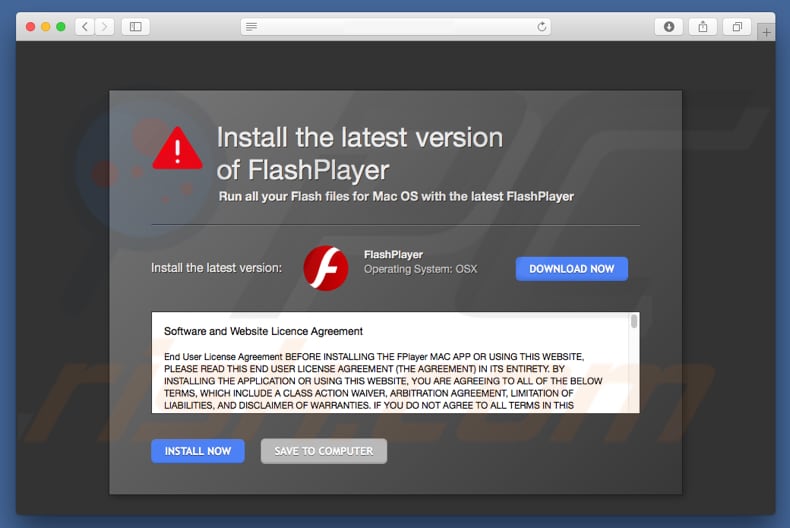
CrescentCore vermomd als Adobe Flash Player installer/updater:
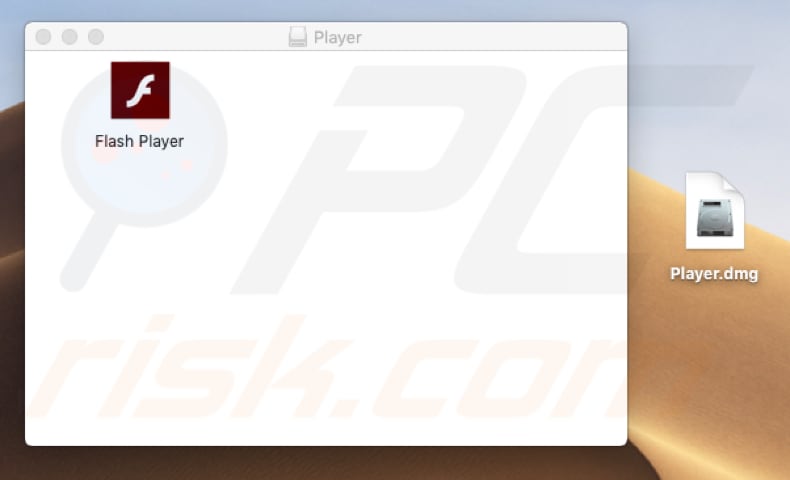
Onmiddellijke automatische malwareverwijdering:
Handmatig de dreiging verwijderen, kan een langdurig en ingewikkeld proces zijn dat geavanceerde computer vaardigheden vereist. Combo Cleaner is een professionele automatische malware verwijderaar die wordt aanbevolen om malware te verwijderen. Download het door op de onderstaande knop te klikken:
DOWNLOAD Combo CleanerDoor het downloaden van software op deze website verklaar je je akkoord met ons privacybeleid en onze algemene voorwaarden. Om het volledige product te kunnen gebruiken moet u een licentie van Combo Cleaner kopen. Beperkte proefperiode van 7 dagen beschikbaar. Combo Cleaner is eigendom van en wordt beheerd door RCS LT, het moederbedrijf van PCRisk.
Snelmenu:
- Wat is CrescentCore?
- STAP 1. Verwijder de aan de ongewenste applicatie gerelateerde mappen en bestanden uit OSX.
- STAP 2. Verwijder de frauduleuze extensies uit Safari.
- STAP 3. Verwijder de kwaadaardige add-ons uit Google Chrome.
- STAP 4. Verwijder de mogelijk ongewenste plug-ins uit Mozilla Firefox.
Video die toont hoe adware en browserkapers te verwijderen van een Mac computer:
Mogelijk ongewenste applicaties verwijderen:
Verwijder de mogelijk ongewenste applicaties uit de map "Applicaties":

Klik op het pictogram Finder. Selecteer in het Finder-venster "Applicaties". Zoek in de map met toepassingen naar "MPlayerX", "NicePlayer", of andere verdachte toepassingen en sleep ze naar de prullenbak. Na het verwijderen van de potentieel ongewenste toepassing(en) die online advertenties veroorzaken, scant u uw Mac op eventuele resterende ongewenste componenten.
DOWNLOAD verwijderprogramma voor malware-infecties
Combo Cleaner die controleert of uw computer geïnfecteerd is. Om het volledige product te kunnen gebruiken moet u een licentie van Combo Cleaner kopen. Beperkte proefperiode van 7 dagen beschikbaar. Combo Cleaner is eigendom van en wordt beheerd door RCS LT, het moederbedrijf van PCRisk.
Verwijder aan de osx/crescentcore malware gerelateerde bestanden en mappen:

Klik op het Finder icoon, vanuit de menubalk kies je Ga en klik je op Ga naar map...
 Controleer of er zich door de adware aangemaakte bestanden bevinden in de map /Library/LaunchAgents folder:
Controleer of er zich door de adware aangemaakte bestanden bevinden in de map /Library/LaunchAgents folder:

In de Ga naar map...-balk typ je: /Library/LaunchAgents
 In de map “LaunchAgents” zoek je naar recent toegevoegde verdachte bestanden en je verplaatst deze naar de prullenbak. Voorbeelden van bestanden aangemaakt door adware: “installmac.AppRemoval.plist”, “myppes.download.plist”, “mykotlerino.ltvbit.plist”, “kuklorest.update.plist”, enz. Adware installeert vaak bestanden met hetzelfde bestandsnaampatroon.
In de map “LaunchAgents” zoek je naar recent toegevoegde verdachte bestanden en je verplaatst deze naar de prullenbak. Voorbeelden van bestanden aangemaakt door adware: “installmac.AppRemoval.plist”, “myppes.download.plist”, “mykotlerino.ltvbit.plist”, “kuklorest.update.plist”, enz. Adware installeert vaak bestanden met hetzelfde bestandsnaampatroon.
 Controleer of er zich door adware aangemaakte bestanden bevinden in de map /Library/Application Support:
Controleer of er zich door adware aangemaakte bestanden bevinden in de map /Library/Application Support:

In de Ga naar map...-balk typ je: /Library/Application Support
 In de map “Application Support” zoek je naar recent toegevoegde verdachte mappen. Bijvoorbeeld “MplayerX” or “NicePlayer”, en je verplaatst deze mappen naar de prullenbak.
In de map “Application Support” zoek je naar recent toegevoegde verdachte mappen. Bijvoorbeeld “MplayerX” or “NicePlayer”, en je verplaatst deze mappen naar de prullenbak.
 Controleer of er zich door adware aangemaakte bestanden bevinden in de map ~/Library/LaunchAgents:
Controleer of er zich door adware aangemaakte bestanden bevinden in de map ~/Library/LaunchAgents:

In de Ga naar map...-balk typ je: ~/Library/LaunchAgents

In de map “LaunchAgents” zoek je naar recent toegevoegde verdachte bestanden en je verplaatst deze naar de prullenbak. Voorbeelden van bestanden aangemaakt door adware: “installmac.AppRemoval.plist”, “myppes.download.plist”, “mykotlerino.ltvbit.plist”, “kuklorest.update.plist”, enz. Adware installeert vaak verschillende bestanden met hetzelfde bestandsnaampatroon.
 Controleer of er zich door adware aangemaakte bestanden bevinden in de map /Library/LaunchDaemons:
Controleer of er zich door adware aangemaakte bestanden bevinden in de map /Library/LaunchDaemons:
 In de Ga naar map...-balk typ je: /Library/LaunchDaemons
In de Ga naar map...-balk typ je: /Library/LaunchDaemons
 In de map “LaunchDaemons” zoek je naar recent toegevoegde verdachte bestanden. Voorbeelden zijn: “com.aoudad.net-preferences.plist”, “com.myppes.net-preferences.plist”, "com.kuklorest.net-preferences.plist”, “com.avickUpd.plist”, etc., en je verplaatst deze naar de prullenbak.
In de map “LaunchDaemons” zoek je naar recent toegevoegde verdachte bestanden. Voorbeelden zijn: “com.aoudad.net-preferences.plist”, “com.myppes.net-preferences.plist”, "com.kuklorest.net-preferences.plist”, “com.avickUpd.plist”, etc., en je verplaatst deze naar de prullenbak.
 Scan uw Mac met Combo Cleaner:
Scan uw Mac met Combo Cleaner:
Als u alle stappen in de juiste volgorde hebt gevolgd dan zou uw Mac nu helemaal virus- en malwarevrij moeten zijn. Om zeker te weten of uw systeem niet langer besmet is voert u best een scan uit met Combo Cleaner Antivirus. Download dit programma HIER. Na het downloaden van het bestand moet u dubbelklikken op het combocleaner.dmg installatiebestand, in het geopende venster sleept u het Combo Cleaner-icoon naar het Applicaties-icoon. Nu opent u launchpad en klikt u op het Combo Cleaner-icoon. Wacht tot Combo Cleaner de virusdefinities heeft bijgewerkt en klik vervolgens op de knop 'Start Combo Scan'.

Combo Cleaner zal uw Mac scannen op malwarebesmettingen. Als de scan meldt 'geen bedreigingen gevonden' - dan betekent dit dat u verder de verwijderingsgids kunt volgen. In het andere geval is het aanbevolen alle gevonden besmettingen te verwijderen voor u verder gaat.

Na het verwijderen van bestanden en mappen die werden aangemaakt door deze adware ga je verder met het verwijderen van frauduleuze extensies uit je internetbrowsers.
OSX/CrescentCore malware verwijderen uit de internetbrowsers:
 Kwaadaardige extensies verwijderen uit Safari:
Kwaadaardige extensies verwijderen uit Safari:
Verwijder aan osx/crescentcore malware gerelateerde Safari extensies:

Open de Safari-browser, vanuit de menubalk selecteer je "Safari" en klik je op "Voorkeuren...".

In het scherm met de voorkeuren selecteer je "Extensies" en zoek je naar recent geïnstalleerde verdachte extensies. Als je die gevonden hebt klik je op de "Verwijderen"-knop er net naast. Merk op dat je veilig alle extensies kunt verwijderen uit de Safari-browser, ze zijn niet noodzakelijk voor een goede werking van de browser.
- Als je problemen blijft hebben met browser doorverwijzingen en ongewenste advertenties lees je hier hoe Safari te resetten.
 Kwaadaardige plug-ins verwijderen uit Mozilla Firefox:
Kwaadaardige plug-ins verwijderen uit Mozilla Firefox:
Verwijder aan osx/crescentcore malware gerelateerde Mozilla Firefox add-ons:

Open je Mozilla Firefox-browser. In de rechterbovenhoek van het scherm klik je op de "Menu openen"-knop (met de drie horizontale lijnen). Uit het geopende menu selecteer je "Add-ons".

Kies het tabblad "Extensies" en zoek naar recent geïnstalleerde verdachte add-ons. Eens gevonden klik je op de "Verwijderen"-knop er net naast. Merk op dat je veilig alle extensies uit je Mozilla Firefox-browser kunt verwijderen - ze zijn niet noodzakelijk voor de goede werking van de browser.
- Als je problemen blijft ervaren met browser doorverwijzingen en ongewenste advertenties kun je ook Mozilla Firefox resetten.
 Kwaadaardige extensies verwijderen uit Google Chrome:
Kwaadaardige extensies verwijderen uit Google Chrome:
Verwijder aan osx/crescentcore malware gerelateerde Google Chrome add-ons:

Open Google Chrome en klik op de "Chrome menu"-knop (drie horizontale lijnen) gesitueerd in de rechterbovenhoek van het browserscherm. In het uitklapmenu selecteer je "Meer tools" en vervolgens "Extensies".

In het scherm "Extensies" zoek je naar recent geïnstalleerde verdachte add-ons. Als je die gevonden hebt klik je op de "Prullenbak"-knop er net naast. Merk op dat je veilig alle extensies uit je Google Chrome-browser kunt verwijderen. Ze zijn niet noodzakelijk voor een goede werking van de browser.
- Als je problemen blijft ervaren met browser doorverwijzingen en ongewenste advertenties kun je ook Google Chrome resetten.
Delen:

Tomas Meskauskas
Deskundig beveiligingsonderzoeker, professioneel malware-analist
Ik ben gepassioneerd door computerbeveiliging en -technologie. Ik ben al meer dan 10 jaar werkzaam in verschillende bedrijven die op zoek zijn naar oplossingen voor computertechnische problemen en internetbeveiliging. Ik werk sinds 2010 als auteur en redacteur voor PCrisk. Volg mij op Twitter en LinkedIn om op de hoogte te blijven van de nieuwste online beveiligingsrisico's.
Het beveiligingsportaal PCrisk wordt aangeboden door het bedrijf RCS LT.
Gecombineerde krachten van beveiligingsonderzoekers helpen computergebruikers voorlichten over de nieuwste online beveiligingsrisico's. Meer informatie over het bedrijf RCS LT.
Onze richtlijnen voor het verwijderen van malware zijn gratis. Als u ons echter wilt steunen, kunt u ons een donatie sturen.
DonerenHet beveiligingsportaal PCrisk wordt aangeboden door het bedrijf RCS LT.
Gecombineerde krachten van beveiligingsonderzoekers helpen computergebruikers voorlichten over de nieuwste online beveiligingsrisico's. Meer informatie over het bedrijf RCS LT.
Onze richtlijnen voor het verwijderen van malware zijn gratis. Als u ons echter wilt steunen, kunt u ons een donatie sturen.
Doneren
▼ Toon discussie